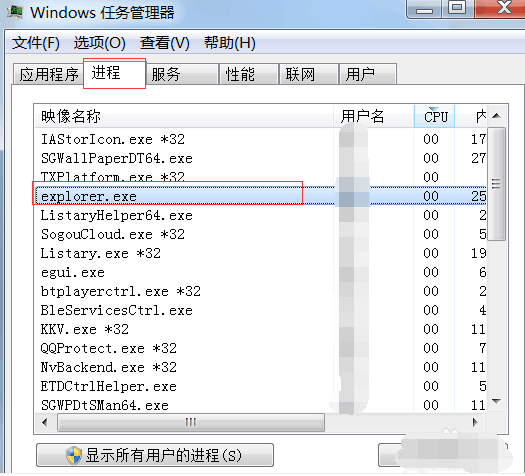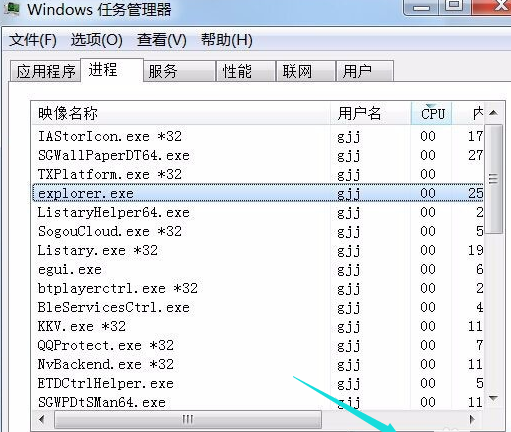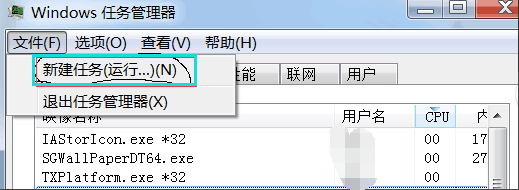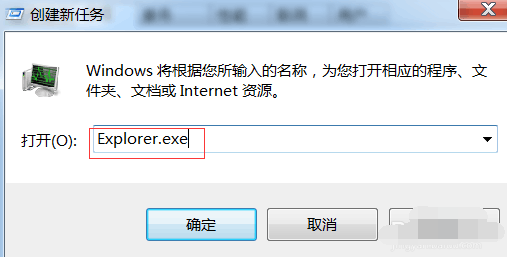Warning: Use of undefined constant title - assumed 'title' (this will throw an Error in a future version of PHP) in /data/www.zhuangjiba.com/web/e/data/tmp/tempnews8.php on line 170
win10开机黑屏只有鼠标怎么解决
装机吧
Warning: Use of undefined constant newstime - assumed 'newstime' (this will throw an Error in a future version of PHP) in /data/www.zhuangjiba.com/web/e/data/tmp/tempnews8.php on line 171
2020年07月18日 08:35:00

电脑黑屏是很常见的系统问题,win10开机黑屏只有鼠标的是怎么回事?很多朋友不知道怎么解决,下面小编教你一招解决win10开机黑屏只有鼠标的情况。
win10开机黑屏只有鼠标
1、同时按shift + alt + delete调出任务管理器。

2、进入任务管理器界面,单击“进程”,在图像中找到“ explorer.exe”进程。
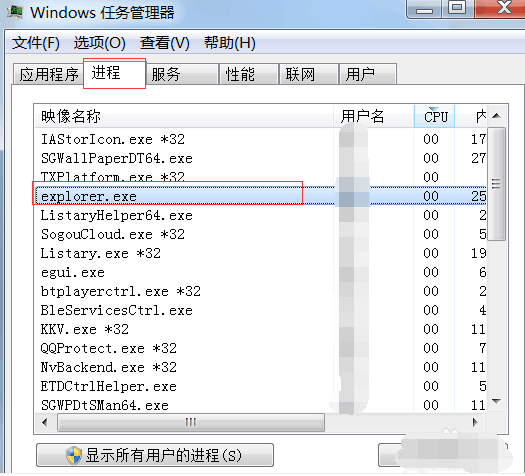
3、单击右下角的“结束进程”按钮以结束“ explorer.exe”进程。
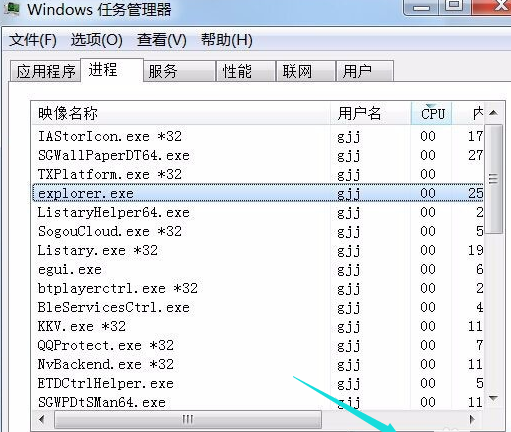
4、单击“文件”选项,然后选择“新建任务(运行)”。
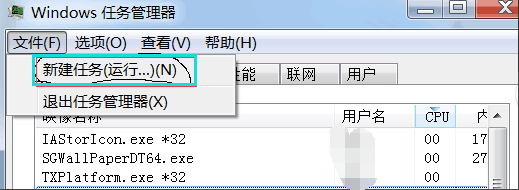
5、在弹出的对话框中输入“ explorer.exe”,然后单击“确定”。
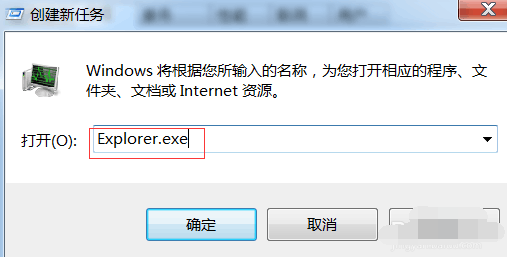
以上就是解决win10开机黑屏只有鼠标的方法。